Daptar eusi
Artikel éta ngajelaskeun naon léngkah-léngkah Gancang dina Outlook 365, Outlook 2021, Outlook 2016 sareng Outlook 2013, sareng kumaha cara ngahijikeunana dina alur kerja email anjeun pikeun ngajadikeun otomatis tindakan anu diulang sareng ngaleungitkeun klik anu teu perlu.
Nalika ngalakonan hal anu sarua unggal poé, paling irritating téh perlu ngalakukeun hal eta ti scratch unggal waktu. Naon anu anjeun nyarios upami tinimbang prosés multi-léngkah anu ngabosenkeun anjeun tiasa ngalaksanakeun rutin email anjeun kalayan klik tombol? Éta naon Outlook Quick Steps sadayana ngeunaan.
Outlook Quick Steps
Quick Steps dina Outlook mangrupikeun potong kompas anu ngamungkinkeun anjeun ngalakukeun runtuyan tindakan nu tangtu ku hiji klik.
Misalna, lamun remen mindahkeun atawa nyalin talatah asup ka sababaraha polder pikeun review engké, hiji lengkah gancang bisa ngagancangkeun tugas. Atanapi anjeun tiasa sacara otomatis ngirim balesan sareng ngahapus pesen asli, supados inbox anjeun henteu kaganggu ku email anu teu relevan. Anu hususna kapaké nyaéta kamampuan ngalebetkeun sababaraha tindakan dina hiji léngkah. Contona, Anjeun bisa ngirim pesen dipindahkeun ka polder husus, ditandaan can dibaca, diteruskeun ka rekan tim anjeun, jeung Bcc'ed ka manajer anjeun, sadayana ku hiji potong kompas!
Fitur hébat séjén tina Quick Steps nyaeta aranjeunna tiasa dikustomisasi sapinuhna, janten anjeun tiasa ngaotomatiskeun ampir sadaya operasi rutin nganggo paréntah khusus.
Pikeun nyetél Lengkah Gancang dina Outlook anjeun, anjeun tiasa milih salah sahijipendekatan ieu:
- Sesuaikeun léngkah-léngkah standar.
- Jieun léngkah anjeun sorangan.
- Duplikat sareng édit léngkah-léngkah anu aya.
Salajengna, urang bakal ngabahas masing-masing pilihan sacara rinci, supados anjeun tiasa langsung langsung ngagunakeun fitur anu saé ieu.
Lengkah Gancang sayogi dina sadaya vérsi desktop modern kalebet Outlook 365, Outlook 2019, Outlook 2016 jeung Outlook 2013. Dina Outlook Online, fitur ieu teu dirojong.
Lengkah Gancang Default dina Outlook
Microsoft Outlook boga lima léngkah prasetél. Anjeun tiasa mendakanana dina tab Imah , dina grup Lengkah Gancang :
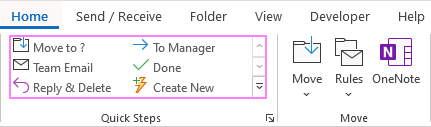
- Pindahkeun ka - mindahkeun surelek nu dipilih ka polder nu tangtu tur cirian geus dibaca.
- Ka Manajer - teruskeun pesen nu dipilih ka manajer Anjeun. Upami organisasi anjeun nganggo Microsoft 365 atanapi Exchange Server, nami manajer tiasa aya dina Daptar Alamat Global sareng diselapkeun dina kotak Ka otomatis; Upami teu kitu, anjeun tiasa netepkeunana sacara manual.
- Surélék Tim - teruskeun pesen anu dipilih ka kolega anjeun. Gumantung kana kumaha administrator Exchange Server anjeun ngonpigurasi kotak surat anjeun, alamat anggota tim anjeun tiasa dideteksi sareng dieusi ku Outlook. Upami henteu, anjeun kedah ngeusianana nyalira.
- Rengse - nandaan suratna parantos dibaca sareng parantos réngsé, teras pindah ka polder anu ditangtukeun.
- Waleran & amp; Hapus - muka abales talatah nu dipilih, terus pindahkeun talatah aslina kana polder Item Dihapus .
Léngkah-léngkah nu geus ditangtukeun ieu ampir siap dipaké, "ampir" téh koncina kecap dieu. Nalika nyobian nganggo léngkah gancang inbuilt pikeun kahiji kalina, anjeun bakal dipenta pikeun ngonpigurasikeunana. Tapi ulah ngarasa pundung - konfigurasi henteu langkung hese tibatan milih folder target atanapi nyayogikeun alamat email. Pikeun meunangkeun ide nu hadé ngeunaan cara gawéna, hayu urang nempo conto praktis.
Misalna rék neraskeun pesen nu dibikeun ka manajer Anjeun. Anjeun klik dina lengkah Ka Manajer , sarta jandela Setélan Mimiti Kali nembongan. Anu anjeun kedah lakukeun nyaéta ngetik alamat email manajer dina kotak Ka… teras klik Simpen .
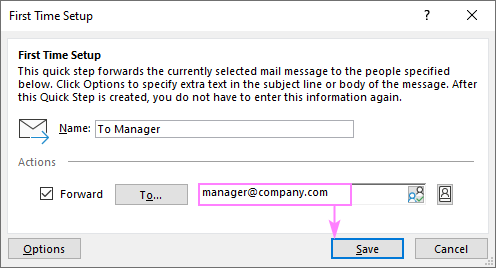
Pikeun kéngingkeun pilihan tambahan, klik tombol Options di belah kénca juru handap, terus klik Témbongkeun Pilihan handapeun kotak To… :
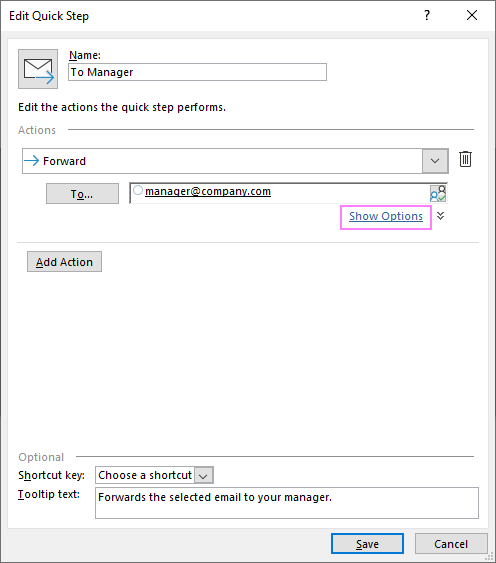
Ayeuna, anjeun tiasa nyetél prioritas, bendera suratna, atanapi nangtukeun alamat surélék pikeun salinan Cc sareng Bcc.
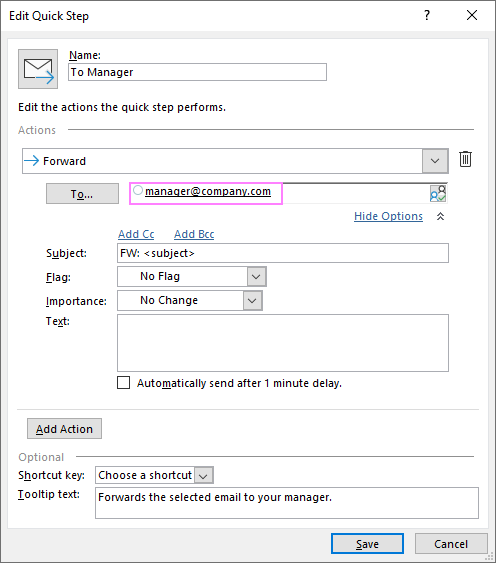
Tips:
- Pikeun ngasupkeun langkung seueur tindakan dina léngkah anu sami, klik tombol Tambahkeun Aksi .
- Pikeun ngalaksanakeun léngkah anu gancang tanpa nyandak leungeun anjeun tina kibor. , Anjeun tiasa napelkeun kombinasi konci tangtu - tingali kotak Konci Potong kompas deukeut handap jandela.
Kumaha cara nyieun Lengkah Gancang dinaOutlook
Upami teu aya léngkah-léngkah anu dilebetkeun anu ngajadikeun otomatis sakumpulan tindakan anu anjeun peryogikeun, anjeun tiasa sacara gampil nyiptakeun tindakan anjeun nyalira. Pikeun nyetél léngkah gancang ti mimiti, ieu anu anjeun kedah laksanakeun:
- Dina kotak Lengkah Gancang , klik Jieun Anyar .
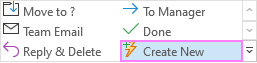
- Dina kotak dialog Édit Lengkah Gancang , hal kahiji anu anjeun lakukeun nyaéta ngaran léngkah anjeun. Jang ngalampahkeun ieu, ketik sababaraha téks deskriptif dina widang Nami , contona Bales & amp; nuturkeun .
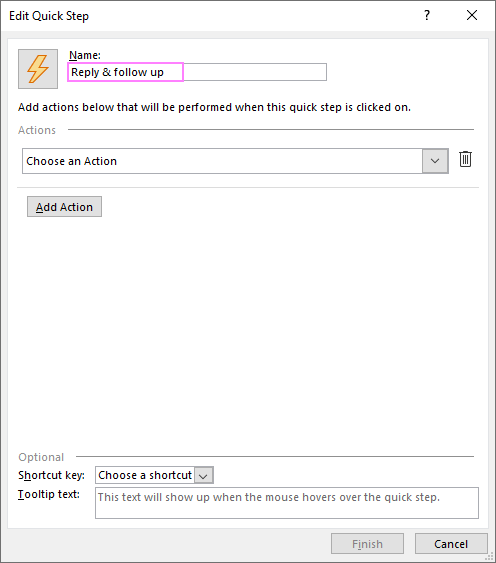
- Salajengna, pilih aksi nu Anjeun hoyong laksanakeun. Klik kotak turun-handap Pilih Aksi , gulung daptar, teras pilih anu relevan. Sababaraha tindakan bakal masihan anjeun pilihan tambahan pikeun dipilih engké.
Dina conto ieu, tujuan urang pikeun ngawalon pesen nganggo citakan, ku kituna urang milih Bales Sadaya .
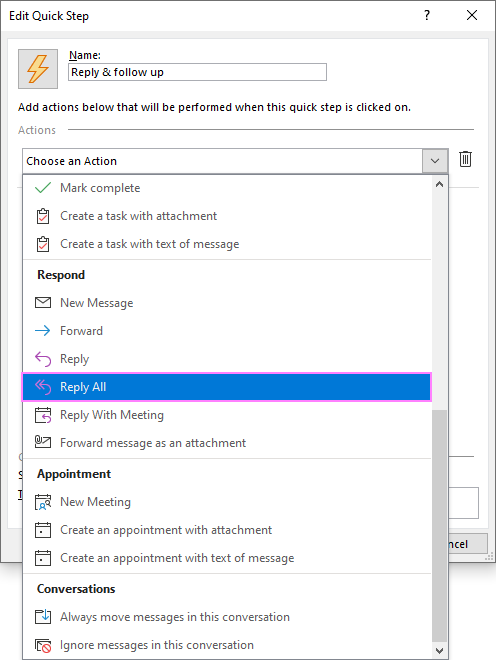
- Pikeun ngonpigurasikeun réspon anjeun, klik tautan Témbongkeun Pilihan dina widang Ka… , teras lebetkeun balesan anjeun dina kotak Téks . Optionally, Anjeun bisa nambahkeun Cc jeung/atawa panarima Bcc, bandéra suratna, tur nyetel prioritas. Kusabab kami niat pikeun nuturkeun, urang nyetel Bandera ka Minggu ieu .
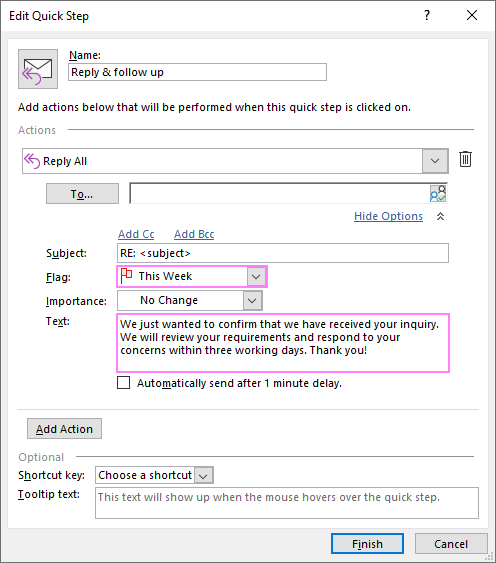
- Lamun lengkah gancang anjeun teu sakuduna dituju diwatesan ku ngan hiji aksi, klik tombol Tambahkeun Aksi tur pilih tindakan kadua. Dina kasus urang, éta mindahkeun pesen ka folder Tindak Lanjut .
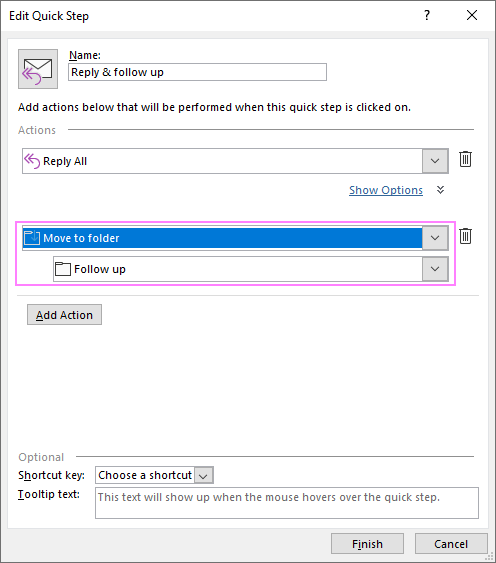
- Ku cara anu sami, setel sadaya tindakan anu anjeun hoyong laksanakeun.laksanakeun. Contona, Anjeun bisa neraskeun talatah asli ka sasama atawa neraskeun surelek salaku kantétan ka supervisor Anjeun.
- Opsional, setelkeun salah sahiji konci potong kompas nu geus disetel ka lengkah gancang Anjeun.
- Sacara opsional, ketik tooltip pikeun dipintonkeun sawaktos Anjeun hover kana lengkah gancang ieu sareng beurit anjeun (ieu tiasa ngabantosan upami anjeun gaduh seueur barang anu béda).
Sanggeus sagala kustomisasi, citakan Lengkah Gancang anu geus réngsé boga tampilan kieu:
- Ieu ngalakukeun tilu tindakan : bales ku citakan (1), pindahkeun pesen aslina ka polder husus pikeun diturutan engké (2), teruskeun pesen ka kolega (3).
- Ieu bisa dipicu ku mencét Ctrl + Shift + 1 potong kompas (4).
- A tooltip ngingetkeun naon anu sabenerna lengkah gancang ieu bakal muncul nalika anjeun hover kursor dina eta (5).
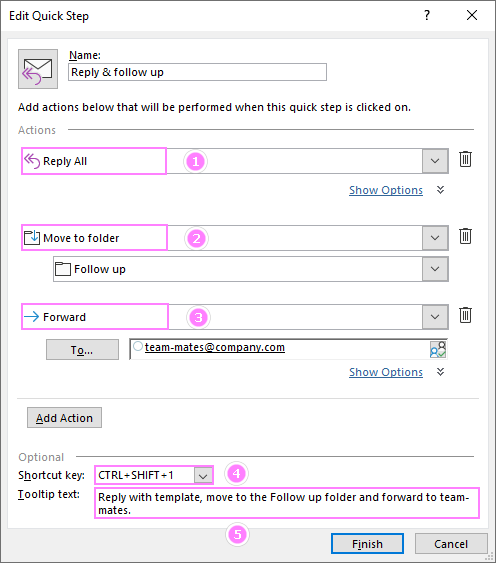
- Sanggeus rengse, klik Rengse , sarta lengkah gancang anjeun nu anyar dijieun bakal langsung muncul dina pita.
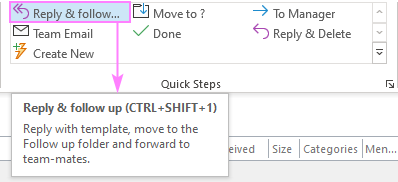
Kumaha carana duplikat léngkah gancang anu aya
Dina kaayaan nalika anjeun hoyong ngadamel léngkah anu gancang sami sareng anu anjeun parantos gaduh tapi kalayan sakedik variasi (misalna neraskeun pesen ka jalma sanés atanapi ngalih ka folder anu sanés), cara panggancangna nyaéta duplikat hiji item nu geus aya. Kieu carana:
- Dina grup Lengkah Gancang , klik panah leutik
 di handap.pojok katuhu.
di handap.pojok katuhu. - Dina jandela Manage Quick Steps nu muka, pilih lengkah nu Anjeun hoyong tiron teras klik Duplicate .
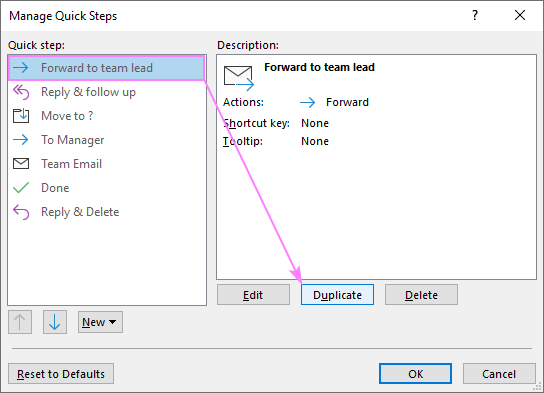
- Dina Édit Lengkah Gancang , ketik ngaran nu béda, robah tindakan nu diperlukeun, teras klik Rengse .
Kumaha carana anggo Lengkah Gancang dina Outlook
Pikeun ngalakukeun tindakan anu kalebet dina lengkah gancang, cukup pilih pesen, teras klik lengkah gancang dina pita atanapi pencét potong kompas keyboard anu ditugaskeun ka éta.
Punten perhatikeun yén henteu sadaya tindakan dilaksanakeun sacara jempé . Upami Balesan atanapi Teruskeun , balesan atanapi pesen anu diteruskeun bakal dibuka, ku kituna anjeun tiasa marios deui sareng ngadamel parobihan anu diperyogikeun. Hiji pesen bakal kaluar ngan mun anjeun klik Kirim tombol. Upami diperlukeun, anjeun tiasa nginget-nginget surelek anu dikirim.
Ngan léngkah-léngkah anu sayogi dina waktos anu ditangtukeun anu aktif . Anu henteu sayogi diwarnaan abu-abu nunjukkeun yén anjeun teu tiasa dianggo ayeuna. Contona, upami teu aya pesen anu dipilih, tina sadaya léngkah anu diwangun, ngan Email Tim anu bakal aktip sabab standar anu sanés diterapkeun kana pesen anu tos aya.
Kumaha ngatur, ngarobah jeung mupus Lengkah Gancang
Pikeun ngatur léngkah gancang anjeun, klik panah peluncuran dialog di pojok katuhu handap grup Lengkah Gancang :
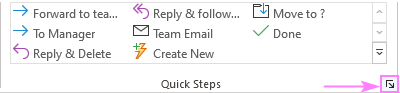
Ieu bakal muka jandela Atur Lengkah Gancang anu nyayogikeun anjeun di handap ieupilihan:
- Edit - robih léngkah gancang anu tos aya, boh standarna atanapi khusus anjeun.
- Duplikat - jieun salinan tina lengkah gancang nu dipilih.
- Pupus - hapus item nu dipilih permanén.
- Panah luhur jeung handap - susun deui léngkah gancang anjeun dina pita.
- Anyar - jieun lengkah gancang anyar.
- Reset ka Defaults - mulangkeun lengkah gancang standar kana kaayaan awal jeung pupus leuwih anjeun geus dijieun. Kusabab tindakan ieu teu bisa dibolaykeun, mangga pikir taliti saméméh nyieun reset lumangsung.
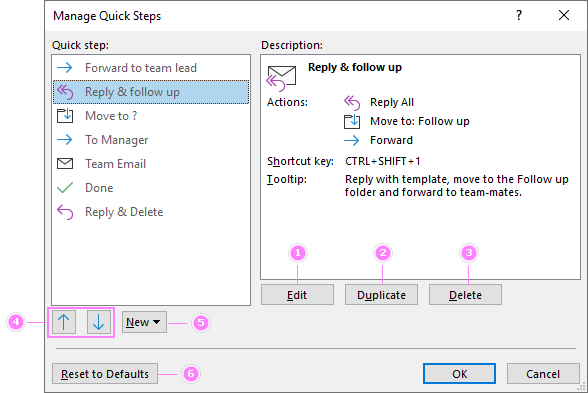
Salain ti Atur Lengkah Gancang jandela dialog luhur, Anjeun tiasa gancang ngarobah , nyalin atawa ngahapus hiji item nu tangtu ku ngaklik katuhu item eta tur milih hiji aksi ti menu konteks:
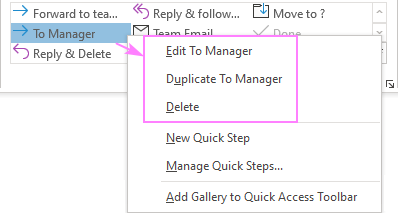
Dimana Outlook Quick Steps disimpen?
Outlook Quick Steps aya dina polder disumputkeun dina kotak surat atawa .pst file Anjeun.
Upami Anjeun make akun POP3 , Anjeun saukur tiasa ngimpor file .pst aslina anjeun ka komputer anyar, sarta Hambalan Gancang ogé bakal ngarambat kalawan eta (tangtu, lamun sagalana geus rengse neuleu). Kanggo inpo nu leuwih lengkep, mangga tingali Cara ngékspor jeung ngimpor file .pst.
Pikeun pamaké Exchange, teu aya tindakan husus anu diperlukeun - pas anjeun ngonpigurasikeun akun Exchange anjeun dina komputer anyar, Lengkah Gancang anjeun bakal Tuh.
Pikeun akun IMAP, migrasina langkung hese - anjeun tiasa nganggoalat MFCMAPI pikeun ngaksés data kotak surat anjeun sarta ngékspor/impor Quick Steps ka komputer anyar.
Éta cara nyieun jeung ngagunakeun Quick Steps dina Outlook. Hatur nuhun pikeun maca sareng ngarepkeun anjeun tiasa ningali dina blog urang minggu payun!

